WPS Excel表格中设置表格背景图片的方法
时间:2024-01-24 09:45:04作者:极光下载站人气:71
有小伙伴表示在wps中编辑表格数据的时候,发现表格的背景页面一直都是白色的背景,于是想要将表格背景设置成比较个性化的页面,那么我们就可以通过设置背景图片功能来操作,我们只需要在页面布局的窗口中,找到背景图片功能,进入到本地文件夹中,就可以将设置背景的图片添加进来设计即可,设置了背景图片的话,那么我们的表格就会更加的突出显示,让人眼前一亮,十分的美观,下方是关于如何使用WPS excel设置上背景的具体操作方法,如果你需要的情况下可以看看方法教程,希望对大家有所帮助。
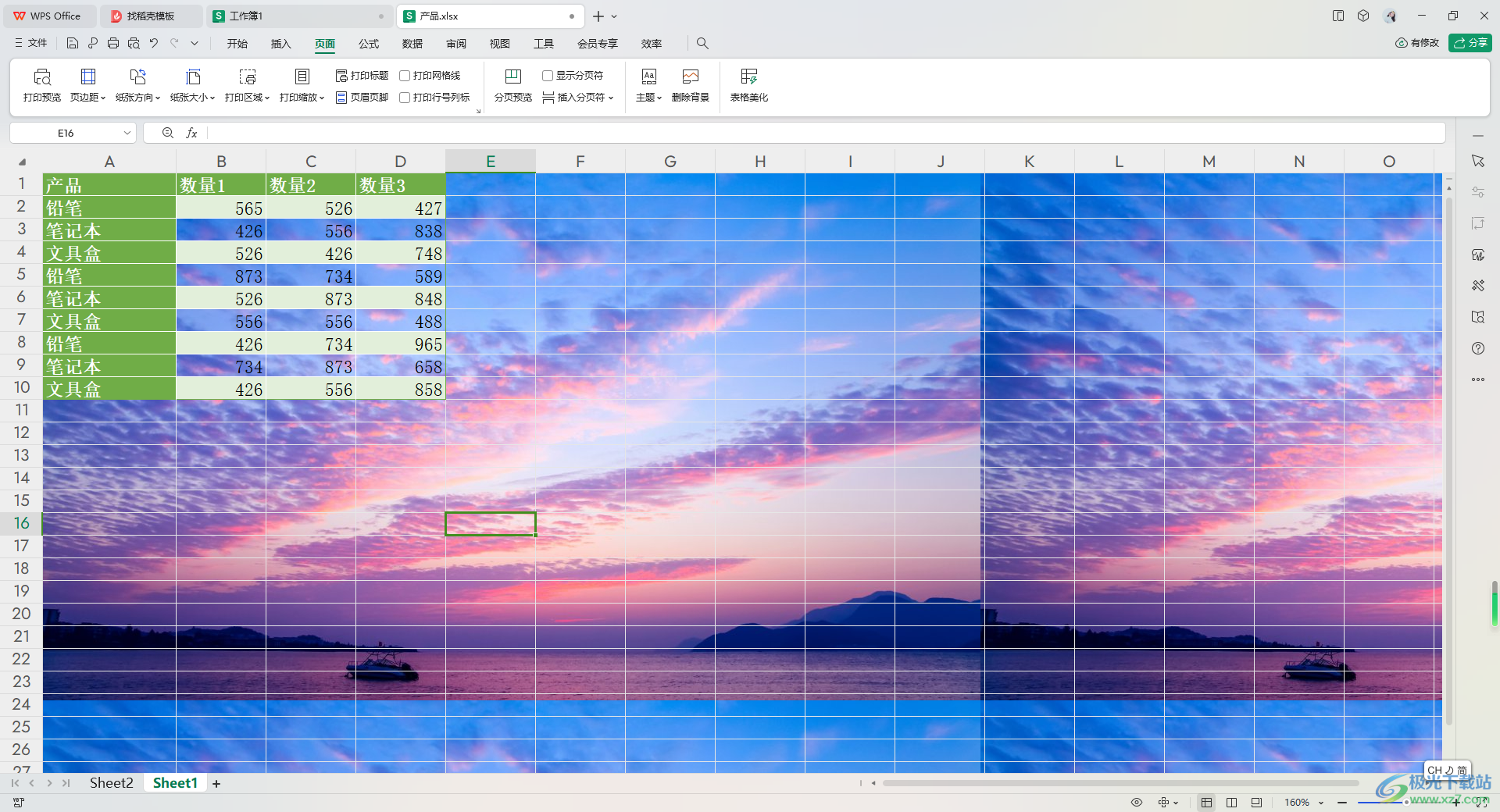
方法步骤
1.首先,我们需要进入到WPS Excel中,可以看到打开的页面的背景是白色的,如图所示。
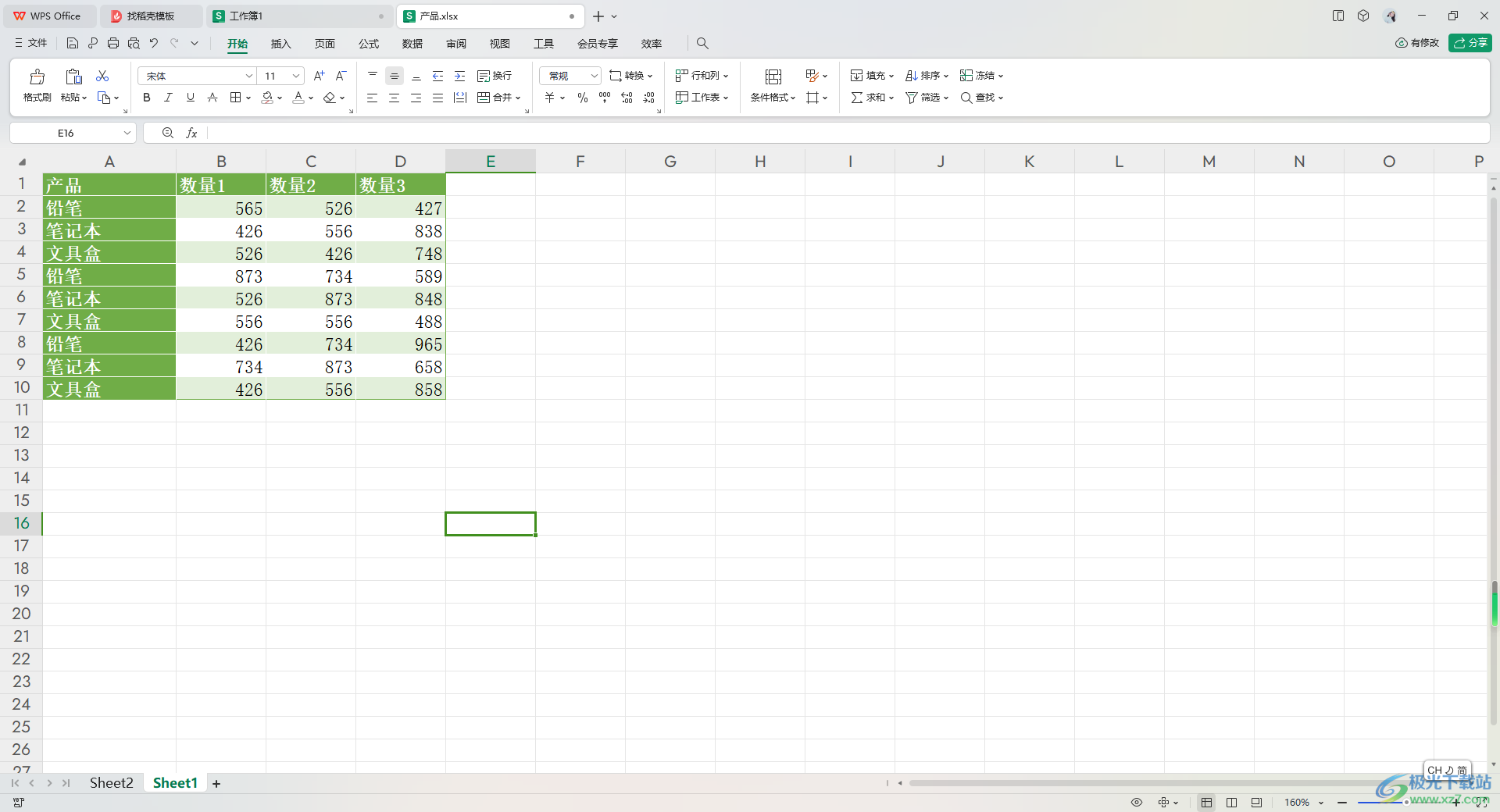
2.如果你想要更改页面背景的话,那么将鼠标定位到【页面布局】的选项位置点击一下,然后点击工具栏中的【背景图片】选项。
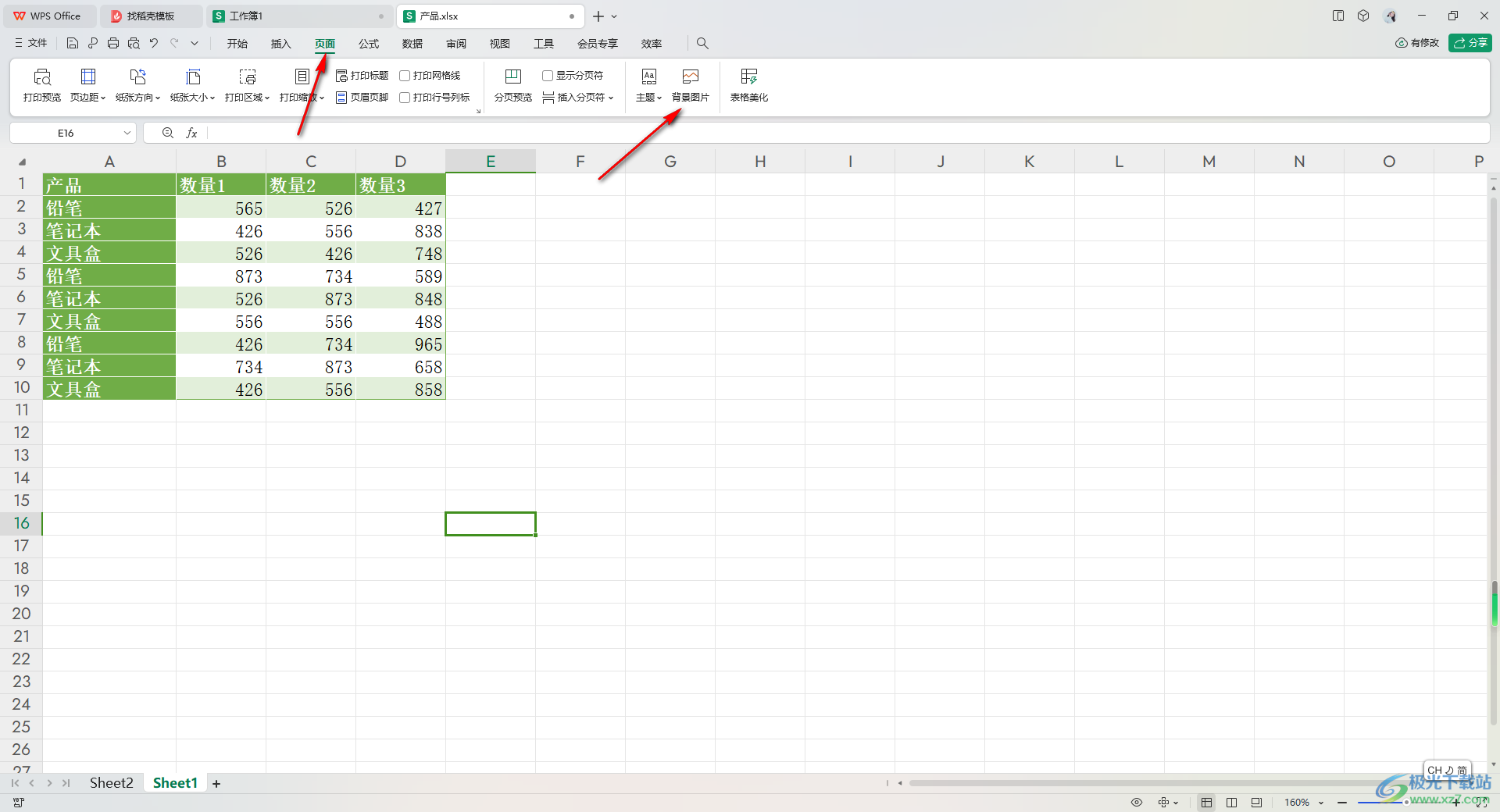
3.我们即可进入到本地文件夹中,找到自己需要设置为背景的图片,将其点击之后选择【打开】按钮添加。

4.那么这时返回到表格的编辑页面中,即可查看到当前的表格的背景已经被设置成了图片背景了,如图所示。
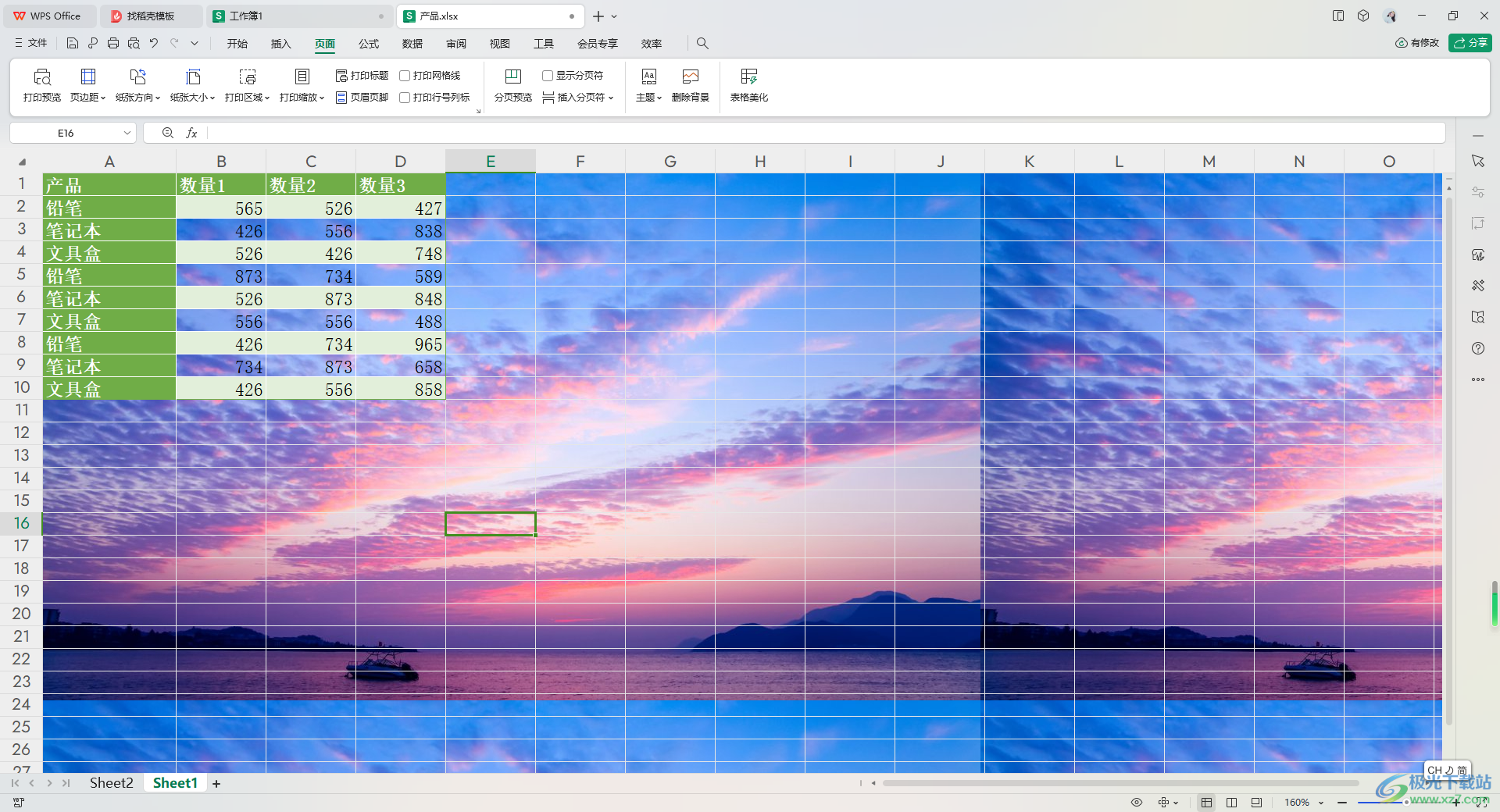
5.如果你觉得设置的图片背景太花哨了,那么我们可以将工具栏中的【删除背景】按钮进行点击即可取消。
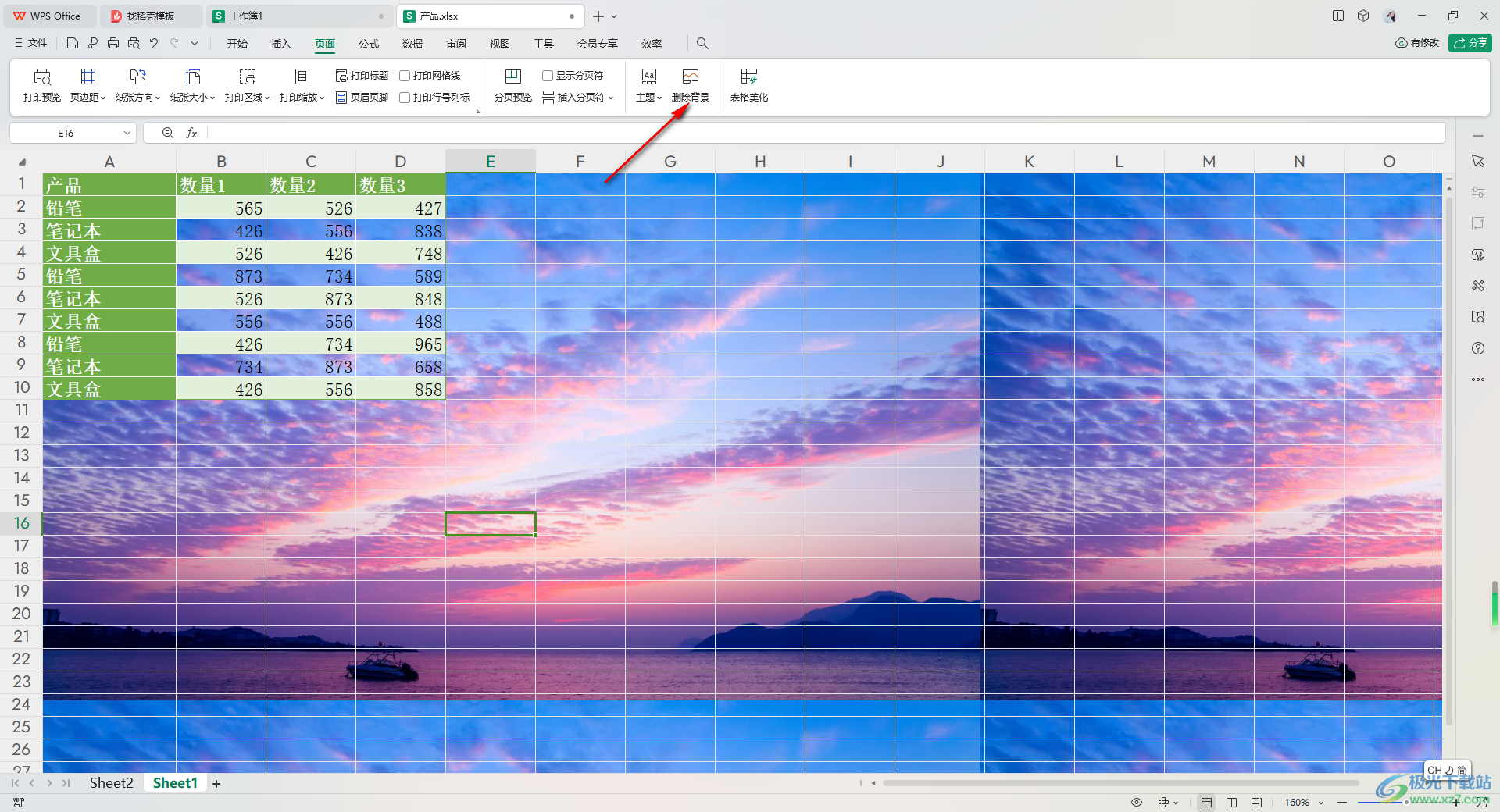
以上就是关于如何使用WPS Excel设置图片背景的具体操作方法,如果你是一个喜欢个性化的小伙伴,想要将表格编辑页面进行背景的美化,那么就可以通过背景图片功能进行设置一下就好了,感兴趣的话可以操作试试。

大小:240.07 MB版本:v12.1.0.18608环境:WinAll, WinXP, Win7, Win10
- 进入下载
相关推荐
相关下载
热门阅览
- 1百度网盘分享密码暴力破解方法,怎么破解百度网盘加密链接
- 2keyshot6破解安装步骤-keyshot6破解安装教程
- 3apktool手机版使用教程-apktool使用方法
- 4mac版steam怎么设置中文 steam mac版设置中文教程
- 5抖音推荐怎么设置页面?抖音推荐界面重新设置教程
- 6电脑怎么开启VT 如何开启VT的详细教程!
- 7掌上英雄联盟怎么注销账号?掌上英雄联盟怎么退出登录
- 8rar文件怎么打开?如何打开rar格式文件
- 9掌上wegame怎么查别人战绩?掌上wegame怎么看别人英雄联盟战绩
- 10qq邮箱格式怎么写?qq邮箱格式是什么样的以及注册英文邮箱的方法
- 11怎么安装会声会影x7?会声会影x7安装教程
- 12Word文档中轻松实现两行对齐?word文档两行文字怎么对齐?
网友评论